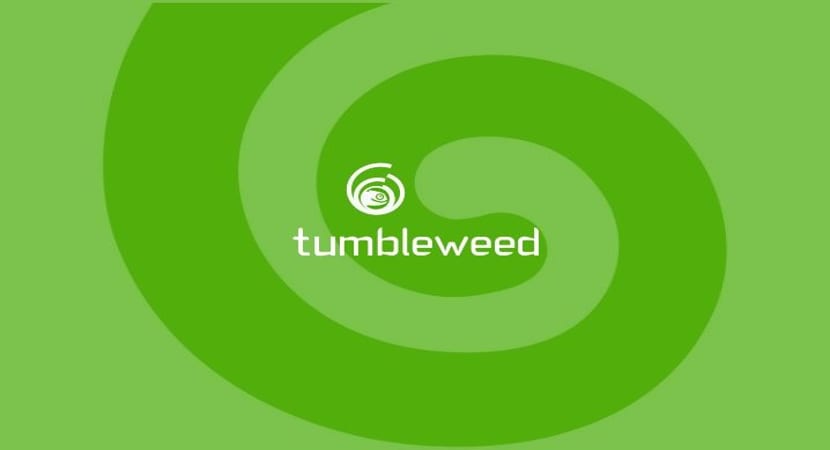
Dopo un corretto installazione di openSUSE tumbleweed nel nostro team, restano da fare alcuni aggiustamenti extra, come tale Questa non è una guida ufficiale, si basa solo sui più richiesti dalla comunità.
Ecco perché queste informazioni sono state raccolte in un unico articolo, non è necessario fare tutto ciò che è descritto qui, È totalmente facoltativo e spero che parte di ciò che è descritto qui possa esserti utile, senza ulteriori indugi iniziamo.
Abilita il networking in openSUSE tumbleweed
Il primo passo in cui mi sono imbattuto è stato che la rete non era attiva, per qualche motivo non avevo un'interfaccia di rete, quindi non ho dubbi che accadrà a qualcun altro.
Non allarmarti è qualcosa di comune stando a quanto ho letto in rete.
Ciò accade perché il modulo del kernel non è caricato correttamente. che è progettato per funzionare con il nostro chipset, può succedere anche a te durante l'installazione.
Lo risolve a questo è semplice.
Dobbiamo andare a Dispositivi di rete clicchiamo su di esso e vedremo una schermata simile a questa.
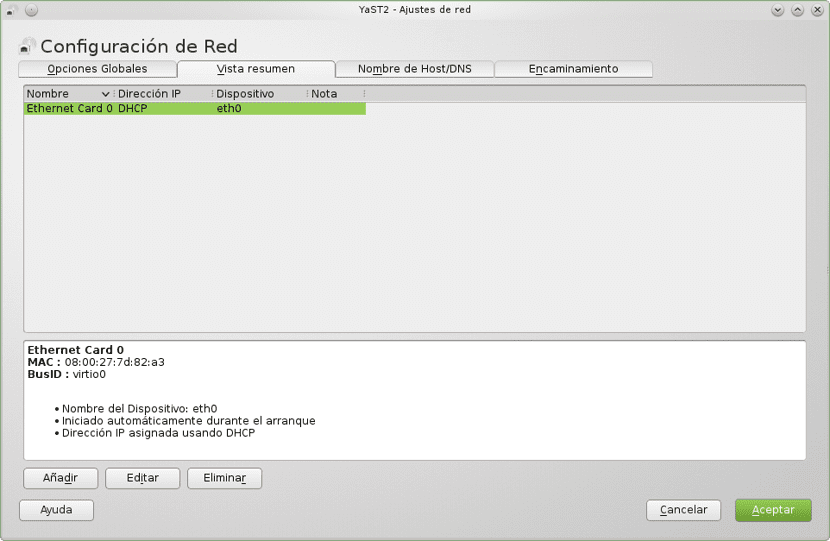
Nel mio caso, il modulo viene rilevato, ma non è stato configurato.
Se non viene rilevato, devi trovare quale chipset hai e quale modulo del kernel occupa e nel pulsante aggiungi inserire i dati corrispondenti.
Per me Dovevo solo fare clic su Modifica e si aprirà un'altra finestra, una finestra come questa appare qui.
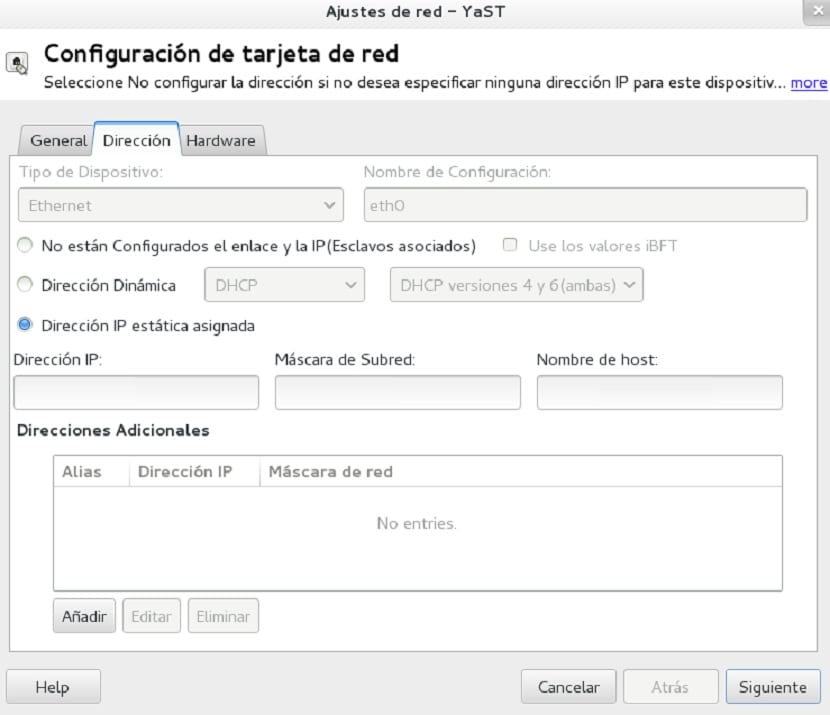
Nel mio caso non occupo un IP statico, che era la configurazione che era di default, occupo un IP dinamico quindi devo selezionare la casella dell'indirizzo dinamico e lasciarla così com'è.
Nel tipo di dispositivo lo metto come "ethernet" se è cablato se è wifi o un altro tipo che scegli dalla lista che vi compare, e per conto dell'interfaccia devi posizionarlo di default.
Ci arrendiamo solo dopo e con esso sarà già attivato
In ogni caso, Condivido con voi una guida in PDF che ho trovato in rete, il collegamento è questo.
Aggiorna il sistema.
Dopo aver attivato la rete, il primo passaggio fondamentale è aggiornare tutti i pacchetti nel sistema, per questo dobbiamo eseguire i seguenti comandi:
Apriamo la console e come superutente eseguiamo i seguenti comandi.
Aggiorna i repository
sudo zypper ref
Pacchetti di aggiornamento:
sudo zypper up
installa tutte le patch di sicurezza e le correzioni di bug disponibili:
sudo zypper patch
abbreviazione di installa-nuovo-raccomanda
sudo zypper inr
E pronto con esso avremo il nostro sistema aggiornato.
Attiva il repository Packman
Questo è uno dei repository più utilizzati in openSUSE, ma data la filosofia della distro questo repo non è attivato di default.
In questo troveremo molti strumenti e utilità per il sistema, inclusi codec e driver.
Per attivarlo dobbiamo farlo nella sezione Archivi software e facciamo clic sul pulsante "Aggiungi" ora all'interno delle opzioni che mostra selezioniamo "Archivi della comunità
Infine seguiamo e selezioniamo il repository Packman, facciamo clic su accetta e verrà aggiunto al sistema, ci chiederà se vogliamo accettare importare la chiave GnuPG fidata facendo clic sul pulsante "Trust".
Installa i driver privati ATI / AMD e NVIDIA
Quando installiamo il sistema, Per impostazione predefinita, vengono installati i driver gratuiti esistenti per LinuxNonostante siano molto buone, non si può negare che prestazioni migliori si ottengono installando quelle offerte direttamente dal produttore.
Per questo, se hai attivato il repository Packman, dovresti aver notato che ne compariva anche uno con il nome di NVIDIA o ATI / AMD, devi attivarlo.
YaST> Software> Repository> Aggiungi> Repository della comunità e contrassegnare il repository * Driver grafici e "Accetta".
Infine non ci resta che installare i pacchetti appropriati per la nostra scheda, trattandosi di una sezione molto ampia, vi lascio il link a ATI / AMD o per NVIDIA, dove puoi trovare i pacchetti con un clic un'installazione oi comandi del terminale a seconda del modello.
Ciao:
Da quello che ho letto su Tumbleweed:
1º- È consigliabile che i pacchetti packman abbiano una priorità più alta, ad esempio mettendo la priorità 70 invece di 99 a un numero più basso con priorità più alta.
2º- Si consiglia di modificare i pacchetti nel provider packman, cosa che può essere eseguita con il modulo software.
3º- Il comando appropriato per l'aggiornamento in tumbleweed è sudo zypper dup (up is for leap)
4º- Non sarebbe male eliminare tutti i pattern e poi rimuovere i pacchetti che non usi, in questo modo eviti di volerli reinstallare.
5º- Per eliminare i pacchetti che non usi e le dipendenze non necessarie di detti pacchetti sarebbe il comando:
sudo zypper rm -u pacchetto1 pacchetto 2
(sostituire il pacchetto 1 pacchetto 2 per quello che vuoi rimuovere)
Saluti.
Bene è da update e dup da upgrade, nel mio caso la rete era molto buona, quello che mi è costato di più è lo scanner della stampante multifunzione, l'installatore della mia stampante multifunzione è balzo 42.3 Mi è piaciuto molto tumbleweed ma quando arriva il balzo 15 out Penso che ci tornerò, quello da cui non mi tireranno mai fuori è smettere di usare Linux e specialmente Opensuse, da anni ormai che uso a malapena Windows più che per i miei amici che non ci sono modi per tirarli fuori della mandria… dico finestre